当然,以下是在 Debian 上安装 Docker 并创建容器拉取官方 Debian 11 镜像的步骤:
- 打开终端或命令行界面。
- 确保您的系统已经更新到最新软件包。运行以下命令:
sudo apt update
- 安装必要的软件包以允许使用 HTTPS 仓库。运行以下命令:
sudo apt install apt-transport-https ca-certificates curl gnupg2 software-properties-common
- 添加 Docker 官方 GPG 密钥以验证下载的软件包的完整性。运行以下命令:
curl -fsSL https://download.docker.com/linux/debian/gpg | sudo gpg --dearmor -o /usr/share/keyrings/docker-archive-keyring.gpg
- 添加 Docker 软件包仓库。运行以下命令:
echo "deb [arch=amd64 signed-by=/usr/share/keyrings/docker-archive-keyring.gpg] https://download.docker.com/linux/debian $(lsb_release -cs) stable" | sudo tee /etc/apt/sources.list.d/docker.list > /dev/null
- 更新软件包列表以包含 Docker 软件包:
sudo apt update
- 安装 Docker 引擎。运行以下命令:
sudo apt install docker-ce docker-ce-cli containerd.io
- 验证 Docker 是否正确安装。运行以下命令以检查 Docker 版本:
docker --version
- 如果您希望在非 root 用户下运行 Docker 命令,可以将当前用户添加到
docker用户组。运行以下命令:sudo usermod -aG docker $USER
请确保将
$USER替换为您当前的用户名。 - 重新登录或注销并再次登录,以使用户组更改生效。
- 创建一个新的容器,并将其命名为适合您的项目的容器名称。运行以下命令:
docker create --name my-debian-container debian:11
- 启动容器。运行以下命令:
docker start my-debian-container
容器将开始运行。
- 连接到容器的终端。运行以下命令:
docker exec -it my-debian-container bash
这将在容器中打开一个新的终端。
- 现在,您已经在容器中,可以在其中执行命令。例如,您可以使用
apt包管理器安装其他软件包、配置环境等。apt update
apt install <package_name>
可以根据需要在容器中进行其他操作。
- 退出容器的终端时,可以使用以下命令:
exit
以上就是在 Debian 上安装 Docker 并创建容器,然后拉取官方 Debian 11 镜像的步骤。请注意,根据您的系统配置和网络速度,下载镜像和安装过程可能需要一些时间。